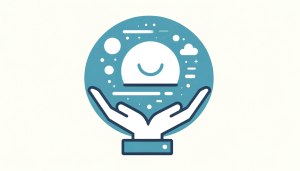WordPressのログイン画面で「CAPTCHA」の画像が表示されず、ログインできない場合の対処方法
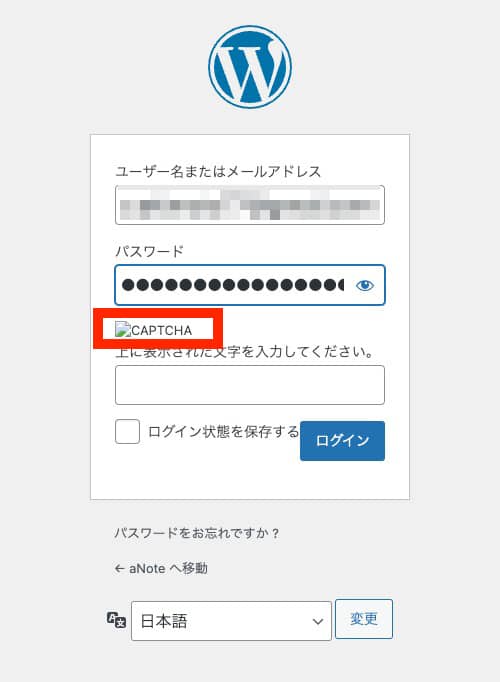
WordPress(ワードプレス)は、多くのウェブサイトやブログで使用されている人気のあるコンテンツ管理システムです。しかし、時折、ログイン画面でCAPTCHAの画像が表示されず、ログインできないという問題が発生することがあります。この記事では、この問題に対処する方法を詳しく説明します。
なぜCAPTCHAの画像が表示されないのか?
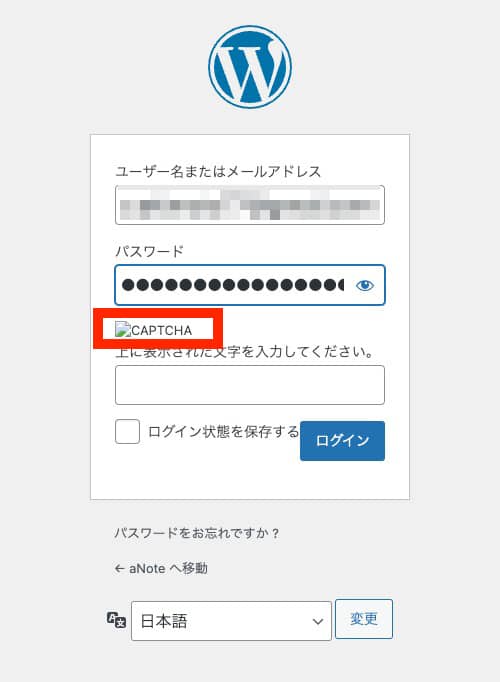
CAPTCHAは、ウェブサイトのセキュリティを強化するための手段の一つで、ボット攻撃やスパムの対策として使用されます。しかし、WordPressのセキュリティプラグイン(例:SiteGuard WP Plugin)の不具合が原因で、CAPTCHAの画像が表示されない場合があります。
解決策:プラグインの無効化または削除
問題の根本的な解決策は、不具合のあるプラグインを無効化または削除することです。ただし、この作業を行うためにはWordPressの管理画面にログインする必要があります。ログイン画面でCAPTCHAの画像が表示されないため、以下の手順で一時的な回避方法を利用します。
- ログイン画面に移動:WordPressのログイン画面にアクセスします。
- ユーザー名またはメールアドレスとパスワード入力:CAPTCHAの入力欄は空のまま、ユーザー名またはメールアドレスとパスワードを入力します。
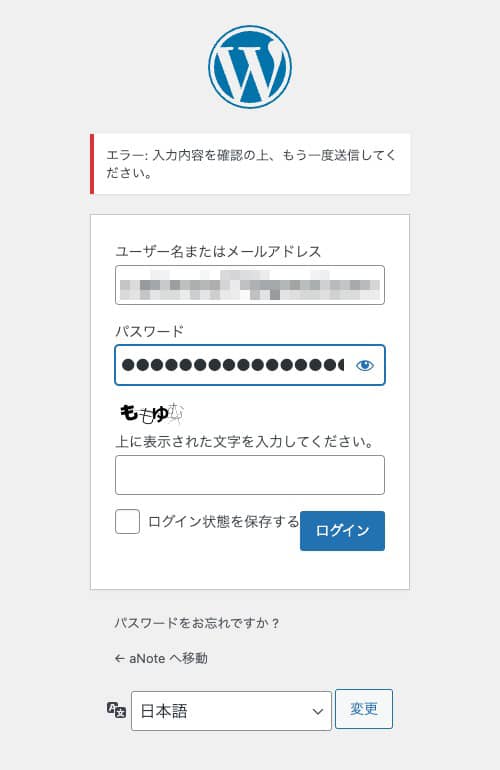
- ログインボタンクリック:CAPTCHAの入力欄は空のまま、「ログイン」ボタンをクリックします。この段階ではログインはできません。
- CAPTCHAの表示:上記の手順でCAPTCHAの文字が表示されることがあります。
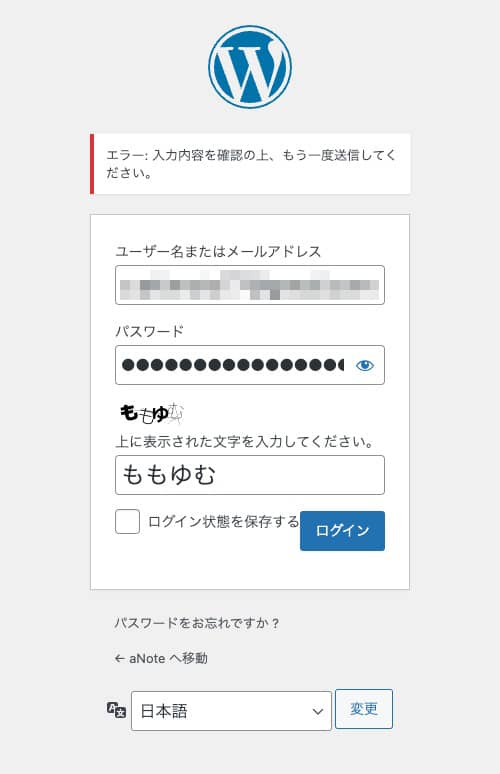
- CAPTCHA入力:CAPTCHAの文字を正確に入力します。
- ログインボタン再クリック:CAPTCHAを正しく入力したら、「ログイン」ボタンを再度クリックします。
これで、CAPTCHAの問題が解決し、WordPressの管理画面にログインすることができるはずです。ただし、この方法は一時的な回避策であり、不具合のあるプラグインを修正または更新することが望ましいです。
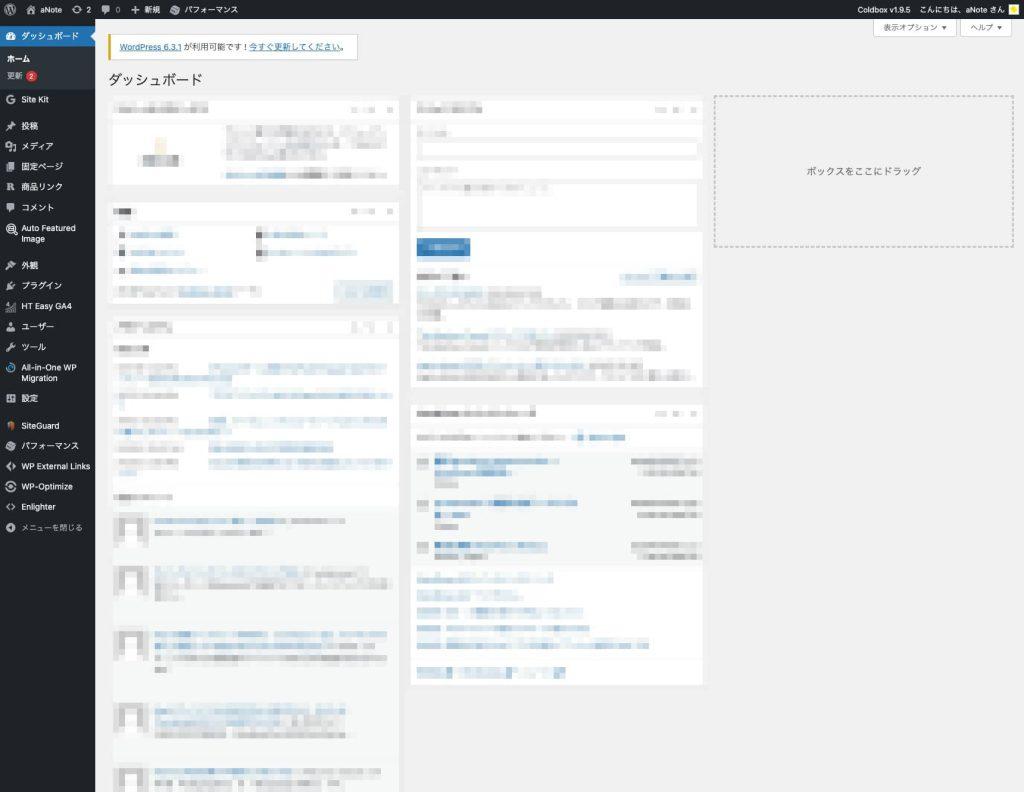
WordPressのセキュリティに関する問題は迅速に対処することが重要です。セキュリティプラグインのアップデートやウェブサイトの定期的なバックアップを行うことで、セキュリティを強化しましょう。